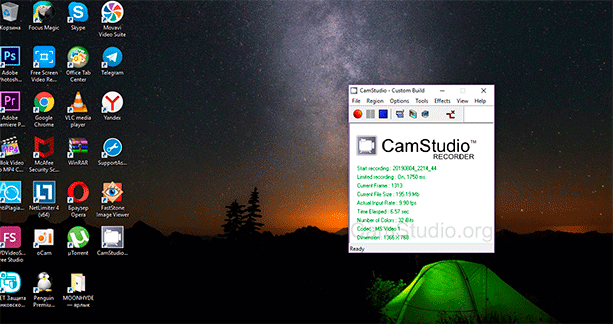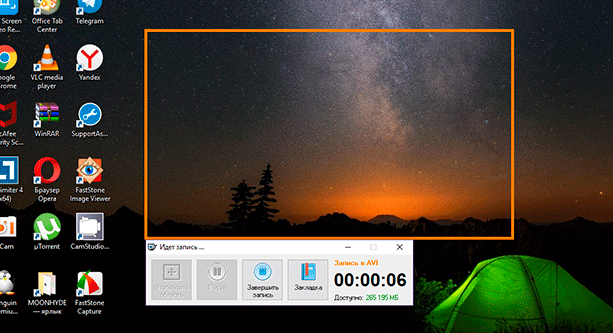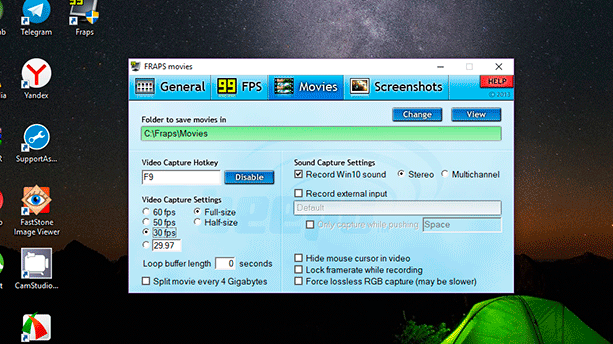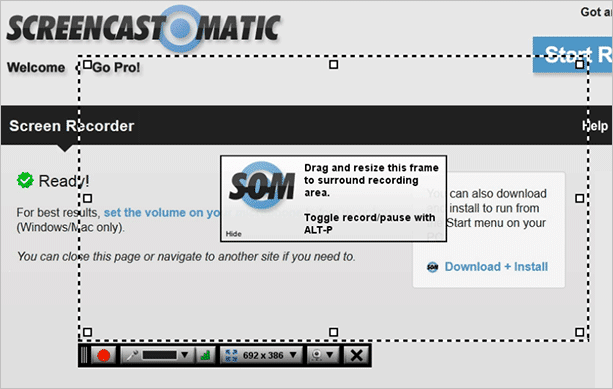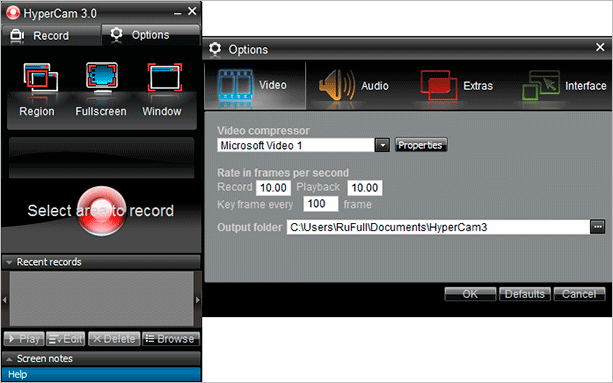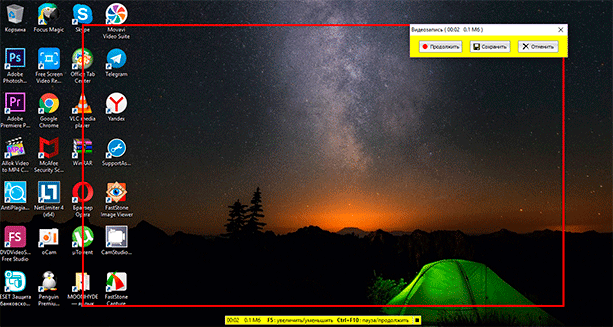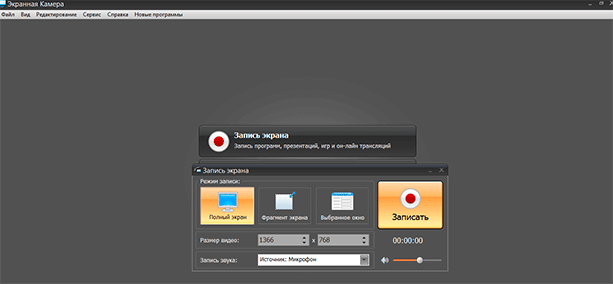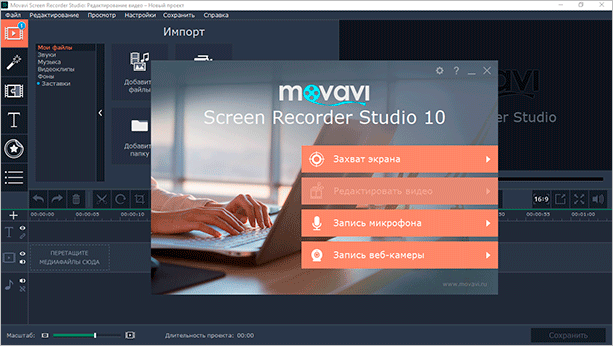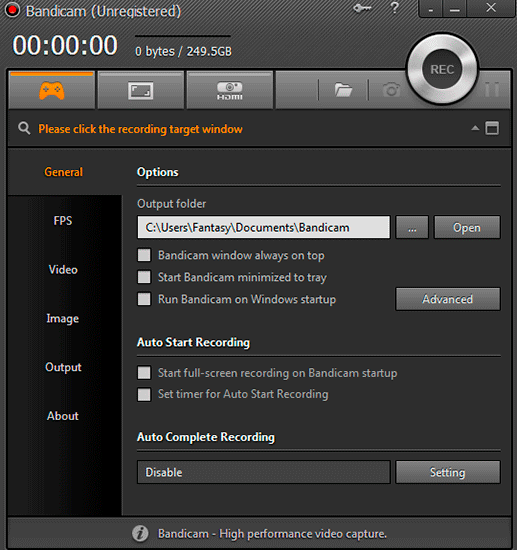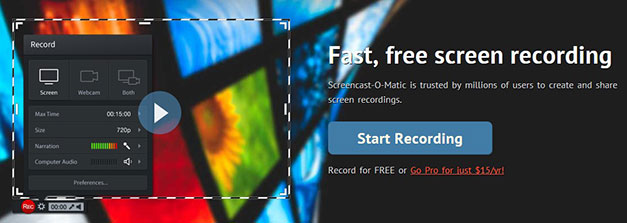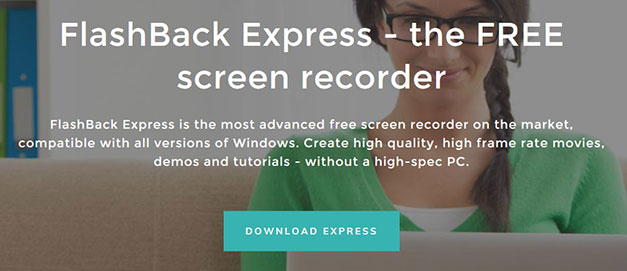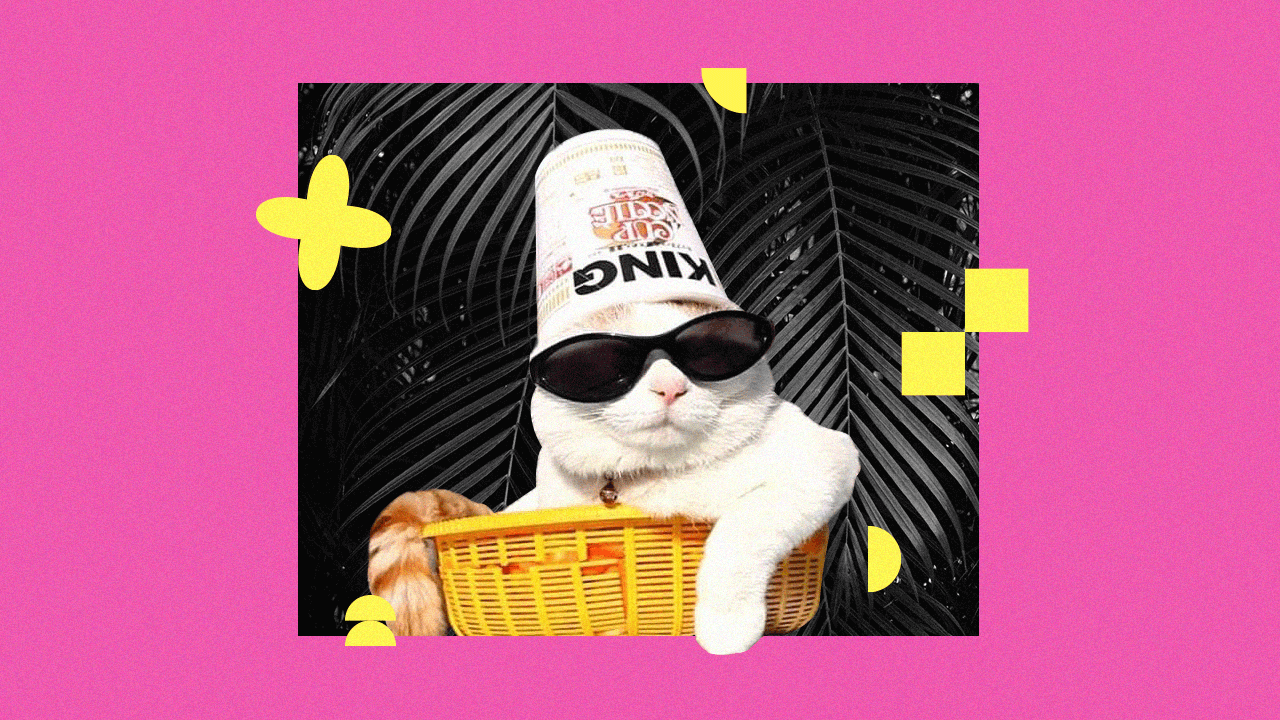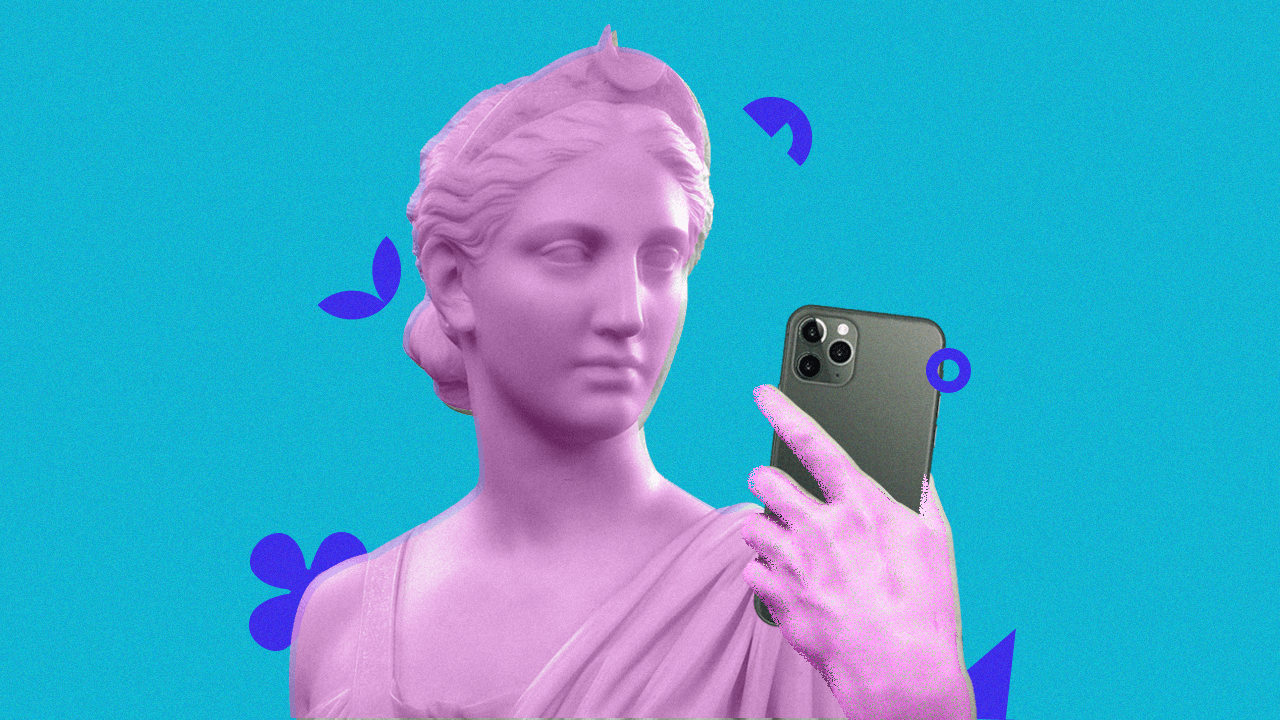скринкасты это что такое
Что такое скринкаст, и как сделать его профессионально
Привет всем! Вы сталкивались с видеороликами, где что-то показывают с экрана компьютера? Например, учат, как работать с Google Документами, редактировать в Photoshop или писать электронные письма. Об этом речь и пойдет в статье. Я объясню не только, что такое скринкаст, но и расскажу, как его записать пошагово. Это вам понадобится, когда захотите стать видеоблогером, зарабатывать деньги на обучении.
Определение
Скринкаст (англ. screen cast – захват с экрана) – видео с экрана компьютера, которое комментирует автор. Эти ролики учат чему-либо. Например, можно посмотреть, как убрать прыщики на фотографии с помощью Photoshop или установить Windows с флешки.
Говоря простыми словами, это видеоурок, в котором показывают, как делать что-либо на компьютере с закадровым голосом.
Кому и зачем это нужно
Задача ролика – обучать и наглядно показывать зрителю так, будто он сидит рядом с монитором.
Записывать скринкасты может любой желающий. Дорогого оборудования и высшего образования не нужно. Веб-дизайнер-самоучка, у которого хорошо получается оформлять сайты, может учить других. Выкладывать видео в общий доступ. Например, на YouTube. А критика и оскорбление в комментариях достается даже людям с профильным образованием. Не обращайте внимания.
Кому стоит снимать видео с экрана компьютера, телефона:
Даже школьник может помогать зрелому поколению осваивать соцсети, пользоваться базовыми компьютерными программами онлайн.
Что нужно для создания скринкаста
Хватит 400 – 2 000 рублей, чтобы выпускать профессиональные видеоуроки. Если бюджета нет, можно попробовать со встроенными микрофоном телефона, компьютера, но эффект будет уже не тот. Шумы и шипение понравятся не всем.
Оборудование для звука
На каждом углу советуют покупать профессиональный за десять тысяч. Но где нам их взять, если мы только начинаем? К выбору микрофона нужно подойти грамотно.
Есть дешевые аналоги на китайских сайтах вроде AliExpress или Pandao. Цена сильно отличается, а вот качество – нет. Видов микрофонов предлагают много. Давайте разберемся, какой нужен нам.
Конденсаторные микрофоны более чувствительны к шумам. Кстати, это легко исправляется акустическим экраном, о котором я расскажу чуть позже. Их используют на радиостанциях. Звук у них покруче, чем у динамических.
Динамические микрофоны дают более чистый звук. Но по частоте и другим параметрам проигрывают. Ими пользуются певцы, ведущие.
Мягкая стенка, которую ставят позади микрофона. Она поглощает шумы и делает звук чище. Стоит 2 000 – 3 000 рублей. Динамический микрофон вполне обойдется без него.
Видео о том, что такое поп-фильтр и как он работает.
11 программ для записи с экрана
Начну я с программ, которые вы можете бесплатно скачать с официального сайта. А платные вы либо покупайте, либо ищите на торрентах.
Бесплатные
Тема Windows Vista меняется на Basic. Видео загружаются на сервис программы, где выделено всего 250 Мбайт. Но зато ограничений по времени нет, можно увеличивать, уменьшать экран во время съемки. Смена кадров составляет до 15 в секунду.
Можно менять вид курсора, обводить его. А это немаловажно. Ведь он ваша указка. Видео сохраняется в популярных форматах: AVI, MP4, MKV. Скорость кадров в секунду – до 30. Настройка синхронности звука и картинки поможет избежать накладок. Советую начинать с этой программы. Ей легко пользоваться, и функций предостаточно для новичков.
Запись звука с микрофона или программ. Можно рисовать карандашом во время съемки на экране. Частота кадров – от 10 до 30 в секунду. Ролики сохраняются в формате AVI или проекте UVScreenCamera. Есть возможность снимать “на счет три”.
Подходит для видеозахвата мощных игр и программ благодаря встроенному кодеку. Он работает даже со старенькими компьютерами и не снижает fps. Можно убрать курсор мышки из кадра. Частота кадров – до 60 в секунду. Показывает реальное fps при съемке. Вы будете знать, какое качество видео получите на выходе.
Условно-бесплатные
Можно записать видеоурок и сразу же выложить на YouTube. Работает с форматами AVI и MP4. Снимает произвольную часть экрана или активное окно на ваш выбор. Скриноматик, как в шутку называют эту программу, ставит водяные знаки и не разрешает снимать дольше 15 минут, если вы пользуетесь пробником.
Снимает видео с экрана мобильного. Высокое fps, MP4, которое занимает мало места, – вот что получает пользователь приложения. Можно просматривать, удалять, отправлять видеоролик прямо со Screen Cast. У бесплатной версии ограничен fps – не более 30.
Платные
Можно снимать прямоугольную часть экрана, произвольную или только активное окно. Формат файла не выбирается. По стандарту – WMV. Готовое видео можно сразу загрузить на нужный сайт или отправить по электронной почте. Подойдет для слабенького ПК или нетбука. Дают 30-дневный пробный период, потом нужно заплатить.
Стоит от 650 рублей. Все действия объяснены пошагово. Разберется даже младенец. После съемки открывается редактор. Там можно вырезать лишнее, изменить формат. Есть функция записи звуков с компьютера.
Качество видео – до 1 080p. Есть эффект подсветки курсора, изменения его внешнего вида. Сразу после завершения записи открывается редактор. Там можно обрезать ненужное, поменять звуковую дорожку и формат, добавить картинку. С недельной демоверсией можно записывать ролики до 2 минут с водяным знаком.
Делает качественные видео с любых игр и программ. Показывает частоту кадров во время создания ролика. Расширение – до 3 840 x 2 160. Можно сохранять в AVI, MP4. Нет лимита по времени и размеру файла. Пишите с экрана хоть целые сутки.
Записываем первое видео пошагово
Шаг 1. Досконально изучаем то, что собираемся показывать.
Вы должны знать программу, сервис назубок. Чтобы во время написания сценария или, того хуже, записи видео не было: “Ой, а этой кнопочки тут не было. Э-э-э-м. Сейчас. Подождите”.
Почитайте обзоры. Пользуйтесь. Подумайте, какие вопросы могут возникнуть у зрителя.
Шаг 2. Вычислите свою целевую аудиторию.
Кто вас будет смотреть? Для кого все это? Молодежи не нужно подробно объяснять, как свернуть окно или сохранить файл. Длительность ролика можно сократить. А урок для старшего поколения должен состоять из подробных объяснений: как кликнуть, где кнопка “Сохранить”, “Открыть” и т. д.
Ориентироваться на две возрастные аудитории опасно. Молодежь заскучает и закроет видео из-за долгих объяснений. Зрелые люди не поймут ничего, разозлятся и уйдут.
Шаг 3. Написание плана и сценария.
Составьте план видеоурока. Вступление – до 10 секунд. Должно интриговать, предлагать решение проблемы или выгоду зрителю. Середина – учить и помогать. А заключение – подытожить и подвести к целевому действию: лайку, подписке, комментарию и т. д.
Потом беремся за сценарий. Просто добавляем в структуру подпункты, тезисы и описание. Постарайтесь уложиться в 6 минут. Если выходит больше, делите урок на части или другие подтемы.
Шаг 4. Подготовьте оборудование.
Подключите микрофон и проверьте звук. Посмотрите, тянет ли ваш компьютер запись видео без торможения.
Шаг 5. Выберите и настройте программу.
Вверху вы найдете подборку популярных бесплатных и платных программ для записи видео с экрана. Работайте с той, которая нравится и подходит. Не забудьте покопаться в настройках. Там выберите папку для сохранения, расширение ролика, включите микрофон.
Шаг 6. Приготовьте комнату.
Самый хороший микрофон не в силах избавить от всех посторонних шумов, поэтому обустройство комнаты под запись обязательно.
Правила идеальной подготовки:
Замечательно, если вы собираетесь заняться скринкастом в маленькой комнате. Меньше эха, и звучание получится глубже. Но если выбора нет, то позаботьтесь о том, чтобы большое помещение не было пустым. Поставьте мебель, повесьте плотные шторы на стены.
Если есть свободные деньги, купите звукопоглощающие панели. Они создадут объемность и защитят от посторонних звуков.
Перед записью повесьте на дверь надпись: “Записываю видео. Прошу не беспокоить”.
Шаг 7. Поработайте над голосом.
Проговорите сценарий несколько раз. Запинаетесь, или страдает интонация? Перечитывайте до тех пор, пока не будете звучать идеально. Если плохо выговариваете какие-то буквы, замените слова с ними на другие. Разбейте сложные предложения на мелкие, чтобы выиграть больше пауз.
Не кушайте семечки, орехи, жирную пищу. Избегайте газированных напитков. Они плохо скажутся на голосе. Выпейте лимонный чай за несколько минут до записи.
Шаг 8. Снимите скринкаст.
Теперь займемся созданием видеоурока. Чтобы запись получилась хорошо, возьмите на заметку 5 моих рекомендаций:
Новички, записывайте аудио и видео по отдельности. Сначала видеозахват экрана, потом озвучка на микрофон. А в программе Movavi Video Suite объединяем. Так вы сможете убрать громкий стук клавиатуры и щелканье мышки.
Где научат созданию скринкастов
Скринкастинг не маркетинг. Информации из бесплатных источников должно хватить для обучения. Здесь вы уже получили достаточно информации, чтобы попробовать. Но если хочется подробностей, интенсива, то можете попробовать курс “Скринкаст-мастер” от Евгения Попова.
Посмотрите видеоурок о том, как сделать скринкаст.
Заключение
Теперь вы знаете, как создавать видеоуроки. Можете зарабатывать на них на YouTube или составить мини-курс и продавать. Успехов вам!
А вы уже знаете, про что будете снимать скринкаст? Поделитесь задумками в комментариях.
Подпишитесь на блог, чтобы узнать еще много нового и зарабатывать на этом.
Как сделать крутой скринкаст: ошибки, проги, рекомендации
Это перепечатка статьи, которая вышла в нашей группе «ВКонтакте».
Я обожаю скринкасты. Это один из самых простых типов видеоконтента – здесь не требуется крутая камера, не нужно обладать харизмой видеоблогера. Достаточно разбираться в теме и внятно комментировать то, что ты делаешь (а иногда просто показывать). При этом скринкасты способны приносить большой трафик с поиска «Ютуба», если вы правильно выбрали тему и хорошо ее раскрыли.
Типы скринкастов
Показываем, как что-то сделать, под ненапряжную музыку. Обычно такие скринкасты делают, если нужно показать что-то простое. Где не нужны комментарии автора. Либо, если автор по каким-то причинам не хочет показывать свое лицо. Пример:
Стандартный формат. Показываем, как нужно делать, и комментируем свои действия. Пример:
Если вам необходимо продвигать себя, как эксперта и спикера, этот формат для вас. На мой взгляд, доверия к видео больше, когда видишь человека, который за ним стоит. Пример:
Странно, но этот формат скринкастов редко используют. Мы привыкли думать, что если есть презентация, по которой нужно что-то рассказывать, это обязательно должен быть вебинар или прямая трансляция. Но это не так. Вы можете в режиме офлайн сделать запись своего рассказа, потом подредактировать (что-то вырезать, что-то улучшить, если это необходимо) и выложить на «Ютуб». Пример:
Общие рекомендации
Пример скринкаста с приятным голосом
В скринкасте нужно было рассказать, как разделить видео- и аудиодорожку, но из него непонятно, на какую кнопку нажимать
Заставка длится 15 секунд. Это очень долго!
Небольшой лайфхак: для записи звука можно использовать родную гарнитуру от айфона. Она выдает довольно неплохой звук даже без обработки.
С помощью каких программ можно сделать скринкаст
Программ для создания скринкастов множество. Большинство из них бесплатные:
И еще миллион других 🙂 Но из всего, что есть на рынке, мне больше всего нравится OBS Studio. Эта программа позиционируется, как прога для записи стримов. Но скринкасты там тоже можно делать. Причем, возможности там гораздо шире, чем в тех программах, которые я перечислила выше. Очень рекомендую!
Вот, кстати, годный обзор на нее:
На этом на сегодня всё. Надеюсь, было полезно 🙂
P. S. Заказать ролик или продвижение на «Ютубе» можно здесь.
Скринкаст что это такое и как их создавать самому
Доброго времени суток, дорогие читатели данного блога. Сегодняшняя публикация будет посвящена интересному типу подкастинга под названием скринкаст. Возможно вы уже слышали такой термин, а возможно и нет.
В любом случае после прочтения этой статьи вы в полной мере узнаете, что это такое и в каких отраслях используется, каким образом создаются скринкасты и какие наиболее частые ошибки допускают новички. Также я не оставлю вас без полезного набора инструментов и программ, и даже расскажу об одном интересном обучающем курсе «Скринкаст-мастер». Ну а теперь давайте же перейдем к разбору материала.
Начнем с основ
Итак, чтобы сразу расставить все точки над ё, я начну с определения.
Термин «скринкаст» пошел от английского слова «screencast» и подразумевает под собой цифровое видео на различные тематики, созданное при помощи записи происходящего на экране компьютера автора ролика с его комментариями.
Сам же тип такого вида вещания информации в массы называется скринкастингом.
В Интернете пользователи для описания таких видео обычно употребляют термин «видеоурок», так как в большинстве случаев скринкасты используются в различных обучающих онлайн-курсах.
«В чем же преимущество такого вида информационных видеороликов?» — спросите вы. Как всем известно, человек лучше всего усваивает информацию, когда она воспринимается им сразу и на слух, и визуально.
Поэтому презентация способа работы с каким-либо сервисом, программой, оборудованием, плагинами и т.д. с добавлением понятных комментариев значительно упростит обучение и поможет юзеру разобраться в интересующем его вопросе. Именно поэтому на сегодняшний день такой вид подкастов наиболее популярен в онлайн-курсах или отдельных обучающих видео.
В добавок к этому такой подход стали практиковать и компании. Подобные информационные ролики они создают для своих новых сотрудников и клиентов. Такой способ значительно экономит время как обучающихся, так и обучающих, ведь одно грамотно снятое видео может пошагово рассказать, как пользоваться новым сервисом неограниченному количеству людей и в любое время.
Когда стоит задуматься о создании скринкаста?
Вы же все понимаете, что скринкасты хоть и удобная вещь, но они не всегда уместны. Это достаточно трудоемкая работа, которая требует подготовленной речи, заранее продуманных действий и кликов по экрану, качественно записанного контента и более важно качественно записанного голоса комментатора с поставленной грамотной речью без заминок, звуков «э-э» и слов-паразитов.
При создании руководства для простых действий иногда проще и выгоднее создать текстовое описание происходящего со скриншотами.
Поэтому, чтобы решить удовлетворит ли потребности пользователей снимки экрана или же стоит снять видеоурок, необходимо проанализировать несколько вещей:
Чемоданчик с инструментами
Ну а теперь давайте разберем, какие программные продукты и оборудование нам понадобится для записи хорошего скринкаста.
Начнем с оборудования.
Итак, вам необходимо найти тихое помещение, где не будет посторонних звуков, бегающей кошки, звонящего телефона и т.д. Должна быть полная тишина без посторонних звуков, иначе они испортят запись, а вашу работу назовут непрофессиональной.
Далее вам конечно же понадобится компьютер или ноутбук. Желательно чтобы на нем были бесшумные клавиши и такая же мышка. Иначе все эти клики, звук колесика на мышке и неприятные щелчки будут записаны вместе с вашим рассказом, а это значительно испортит запись и на порядок снизит ее уровень профессионализма. Поэтому специалисты приобретают специальные бесшумные мыши или дополнительную клавиатуру.
Следующий этап – это звукозаписывающее оборудование. И не просто какое-то, а качественное. Микрофон на вашем ПК или ноутбуке не подойдет. Такой видеоурок мало кто захочет слушать. Ведь звук в ролике получается просто ужасным (или шипит, или гулкий, или с помехами).
Поэтому необходимо приобрести хороший микрофон с поролоновой защитой на наконечнике. Почему рекомендуют именно такой? Все потому что он «защищает» вашу записываемую речь от треска во время дыхания. Также если вы будете устанавливать микрофон перед собой, то позаботьтесь о виброизоляции.
Если вы хотите создавать качественные видеозаписи, то вам стоит прикупить хорошие наушники. Они необходимы для того, чтобы вы смогли изолировать себя от посторонних звуков и своего живого голоса в том числе, а слышать, как происходит аудиозапись.
Для начала, пожалуй, все. Ну а теперь возьмемся за обзор профильных программ.
На данный момент разработано множество специализированных приложений на русском, английском и других языках. Они могут функционировать как локально, так и онлайн.
Screencast-o-matic
Этот онлайн-рекордер поможет записать отличное видео с вашими комментариями продолжительностью до 15 минут включительно. После вы сможете скачать видеоряд на компьютер в формате mp4, flv или avi. Помимо этого, скринкаст сразу же после съемки можно отправить на YouTube. Все это доступно в бесплатной версии.
Однако за 15 долларов в год вы получаете мощный записывающий инструмент с возможностью создавать длинные видеозаписи, редактировать их, добавлять дополнительные инструменты управления, рисовать во время записи, зумировать контент и многое другое.
CamStudio
Одна из самых мощных программ для скринкастинга, выложенная в «open source». Поддерживает запись видеофайлов в форматах swf и avi. Создать по-настоящему профессиональный ролик с CamStudio очень просто, ведь она обладает простым пользовательским интерфейсом и мощными инструментами, а все видео записываются со звуком.
Webineria
Подходит под операционную систему Windows. Удобная и очень простая программа выложенная в открытый доступ. Скринкасты записываются в формате avi, однако их можно конвертировать в flv. Также существует поддержка горячих клавиш и функция объединения различных двух источников видео. Это могут быть видео- и аудиодорожка.
FlashBack Express
Данный программный продукт является бесплатной версией мощного сервиса для записи скринкастов. Он отлично работает на версиях ОС Windows, начиная с XP.
FlashBack Express позволяет вставлять свои комментарии в запись, производить съемку через веб камеру, дает возможность пользователю руководить процессом записи, останавливая ее или запуская в нужный момент. Также есть встроенная функция захвата всего экрана, только конкретного окна или региона во время съемки видео.
Где можно научиться создавать отличные скринкасты?
Конечно же в Интернете полно информации по данному вопросу. Можно найти различные статьи и влоги. Однако лично я рекомендую специально подготовленный курс «Скринкаст-мастер» от Евгения Попова. Найти его можно по этой ссылке.
Он и его команда создали полноценный обучающий курс, состоящий из 7 глав и охватывающий все детали, плюшки и подводные камни во время создания профессиональных видеоуроков. Вы познакомитесь с множеством других полезных программ, узнаете, как отснять интересный видеоматериал, как работать со специальным оборудованием и т.д.
Ну и напоследок займемся ликвидацией ошибок!
В начале своего пути по созданию чего-либо мы часто допускаем ошибки в связи со своей неопытностью, недостаточной информированностью. Поэтому я решил посвятить данную главу искоренению начальных ошибок на пути к профессиональному скринкастингу.
На этом у меня все. Надеюсь, публикация была интересной и вы разобрались в основах скринкастинга. Не забывайте подписываться на мой блог и делать репосты на статьи. До новых встреч! Пока-пока!
Как записать скринкаст: топ-5 лучших программ
Скринкаст — это запись экрана компьютера. От скриншота он отличается тем, что вместо статичной картинки пользователь записывает видео. Обычно скринкаст создают для видеоуроков о работе с функционалом сайта, с приложением или с компьютерной программой. Преподаватель демонстрирует пошаговый процесс работы и сопровождает его рассказом или комментариями.
Есть несколько вариантов скринкастов: короткое видео без звука, запись видео с экрана с комментариями и запись экрана с пояснениями и с лицом спикера. В этой статье мы расскажем, как записать скринкаст любого типа и какие программы для этого подойдут.
Скринкаст — это видеоинструкция для пользователей
Как сделать скринкаст: пошаговая инструкция
Даже если вы — котик и у вас лапки, можно записать хороший скринкаст
Выбор программы для записи видео с экрана компьютера
Если для создания скриншотов на большинстве ПК есть специальная кнопка «PrtSc», запись видео с экрана компьютера выполняется с помощью специального софта. Мы составили список популярных программ, которые можно легко найти в интернете.
Не все знают, что популярная платформа для видеоконференций — это ещё и программа для записи видео с экрана. Zoom позволяет легко и быстро записать скринкаст тем, кто не хочет разбираться со сложными настройками. Правда, для монтажа записи потребуется сторонний видеоредактор.
Если вы планируете выложить готовый скринкаст на YouTube, удобно создавать его сразу на этой площадке. Можно записать видео со всего экрана или только из отдельного приложения. Для этого нужно нажать на кнопку «добавить видео», выбрать «прямые трансляции» и во всплывающей панели кликнуть «показать экран». Перед тем, как начать запись, убедитесь, что у вас стоит «ограниченный доступ» и видео не транслируется в прямом эфире. После окончания записи её можно отредактировать здесь же. Например, можно добавить титры и комментарии.
Free Screen Video Recorder
Бесплатная программа, которая позволяет делать скриншоты и скринкасты. Время записи видео не ограничено. Можно создать длинный скринкаст в формате AVI, а потом нарезать его на отдельные уроки. Правда, сделать это в самой программе не получится. Для этого придётся использовать отдельные монтажные программы.
Ещё одно бесплатное приложение с простым и понятным функционалом. Позволяет сделать запись видео с экрана на устройствах с Windows, Mac, iOS и Android. Сервис добавляет небольшое изображение рассказчика поверх записи. В Loom можно сделать простую обработку скринкаста, сохранить его или получить ссылку.
Выбор программы для записи видео с экрана телефона
Иногда скринкаст быстрее и проще записать с телефона, чем с компьютера. Операционная система iPhone позволяет сделать это штатными средствами. Для этого нужно найти в настройках элементов управления «запись экрана» и добавить эту функцию на дисплей смартфона. Теперь, чтобы начать запись видео с экрана айфон, достаточно нажать на кнопку записи.
В телефонах на Android потребуется специальное приложение для записи видео с экрана.
Приложение переведено более чем на 20 языков и позволяет записывать видео в высоком качестве бесплатно. При этом на записи не появится никаких водяных знаков. Можно создавать скринкасты в разных форматах и разрешениях. Из дополнительных удобств — возможность поворачивать экран, ставить запись на паузу, редактировать её и транслировать на Youtube.
AZ Screen Recorder
Большинство функций приложения доступны бесплатно, однако за это пользователю придётся смотреть рекламу. AZ Screen Recorder позволяет сделать запись видео с экрана Android любой продолжительности. Здесь также есть возможность ставить запись на паузу и запускать её одним касанием. Также можно записывать ролики в форматах Full HD и QHD. Из дополнительных функций доступно рисование на экране и создание GIF-анимации.
Скринкасты незаменимы, когда нужно создать понятную и наглядную инструкцию, объяснить принцип работы с сайтом или с программой, продемонстрировать возможности приложения. Для их создания не обязательно покупать дорогое оборудование и уметь работать в кадре. Достаточно быть экспертом в теме и уметь о ней рассказать.
Готовые скринкасты можно добавлять в обучающие курсы или предлагать сотрудникам отдельно. В LMS Эквио вы можете дополнить скринкасты заданиями и тестами, чтобы придать им элемент интерактивности. А подробная статистика по обучающимся поможет понять, насколько понятны и информативны ваши видеоинструкции.